4가지 간단한 단계로 PDF를 플립북으로 변환하는 방법
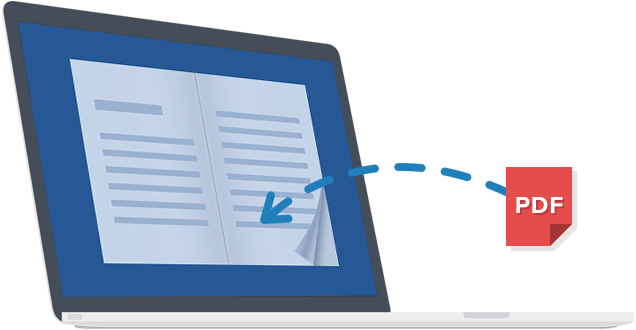
기존 PDF보다 더 매력적이고 상호 작용적인 PDF 파일의 디지털 버전을 만들고 싶다면 플립북 소프트웨어가 도움이 될 수 있습니다. 이 작업을 위해 특별히 설계된 새로운 변환 도구 덕분에 PDF를 상호 작용적인 플립북으로 변환하는 것이 그 어느 때보다 쉬워졌습니다.
이 유형의 소프트웨어는 일반적으로 광범위한 기능과 사용자 정의 옵션을 제공합니다. 몇 가지 간단한 단계만 거치면 PDF를 모든 기기에서 볼 수 있는 놀라운 디지털 출판물로 변환할 수 있습니다.
이 기사에서는 PDF를 플립북으로 변환하는 방법을 보여드리겠습니다. FlipBuilder의 Flip PDF Plus , 최고 평점의 플립북 소프트웨어. 이 간단한 단계를 따르면 사람들이 읽고 있는 내용에 계속 관심을 갖고 참여하게 하는 놀라운 디지털 출판물을 금세 만들 수 있을 것입니다.
FlipBuider 프로그램의 주요 특징은 다음과 같습니다.
- PDF나 이미지를 페이지 넘기기 쉬운 브로셔, 잡지, 카탈로그, 전자책 등으로 변환합니다.
- 다양한 내장 템플릿과 테마.
- 색상, 브랜딩 등을 사용하여 책의 모양을 사용자 정의합니다.
- 오디오, 비디오, 이미지, 링크, 하이퍼링크, 버튼 등 멀티미디어를 추가합니다.
- 플립북을 온라인으로 공유하거나 오프라인에서 볼 수 있도록 EXE, 앱 또는 APK 형태로 제공하세요.
- 귀하의 웹사이트나 블로그와 통합하세요.
- 무료 체험판을 제공해서 비용을 들이지 않고도 제품을 테스트해 볼 수 있도록 하세요.
- 그리고 훨씬 더 많은 것들!
시작해 볼까요!
PDF를 눈길을 끄는 대화형 플립북으로 변환
가장 먼저 해야 할 일은 소프트웨어를 컴퓨터에 다운로드하고 설치하는 것입니다. 사용 가능한 세 가지 플랜이 있습니다. 플립 PDF 플러스 , 플립 PDF 플러스 프로 , 그리고 Flip PDF Plus 기업 . 페이지에서 비교 차트를 찾아 자신에게 가장 적합한 것을 확인할 수 있습니다. 이전에 말했듯이 이 튜토리얼에서는 Flip PDF Plus를 사용합니다. 다음에서 얻을 수 있습니다. 공식 홈페이지 또는 아래 버튼을 클릭하세요.
1단계: PDF 파일 가져오기
첫 번째 단계는 플립북으로 변환하려는 PDF 파일을 선택하는 것입니다. 이는 파일을 끌어서 놓거나 프로그램 인터페이스에서 "PDF 가져오기"를 클릭하는 등 여러 가지 방법으로 수행할 수 있습니다.
한 번에 여러 PDF를 변환하려면 "일괄 변환" 버튼을 클릭하고 모든 플립북에 대한 몇 가지 기본 매개변수를 설정합니다.
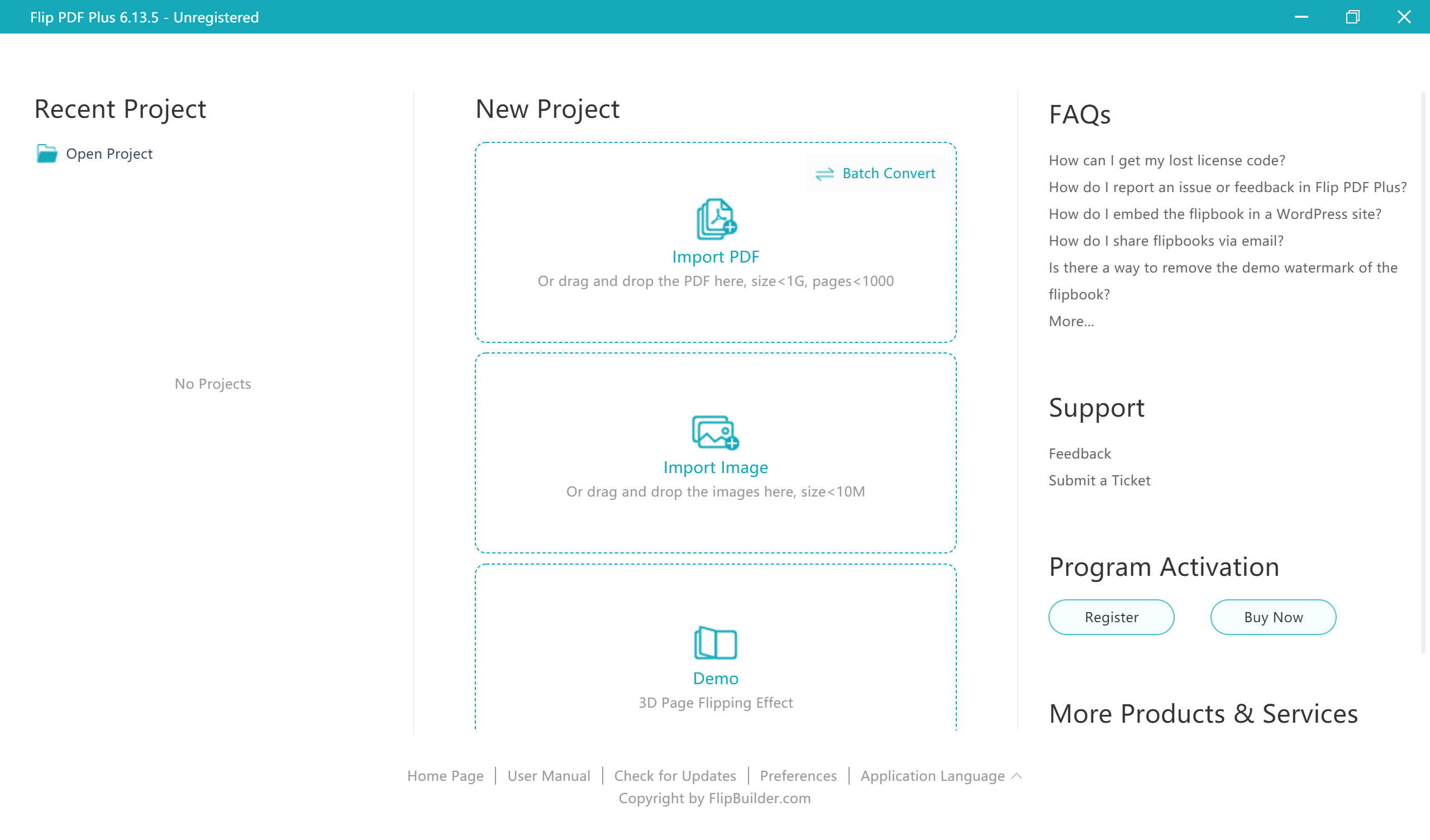
2단계: 책의 모양 사용자 지정
PDF를 가져온 후에는 플립북을 원하는 대로 보이도록 사용자 정의할 시간입니다. 여기서 재미가 시작되는데, 창의력을 마음껏 발휘할 수 있기 때문입니다.
다양한 내장 템플릿, 테마, 장면을 선택할 수 있어 시작하는 데 도움이 되므로 시간을 내어 탐색하고 필요에 맞는 완벽한 것을 찾으세요. 색상, 로고, 배경 음악 등을 사용자 지정하여 플립북을 돋보이게 만들 수도 있습니다.
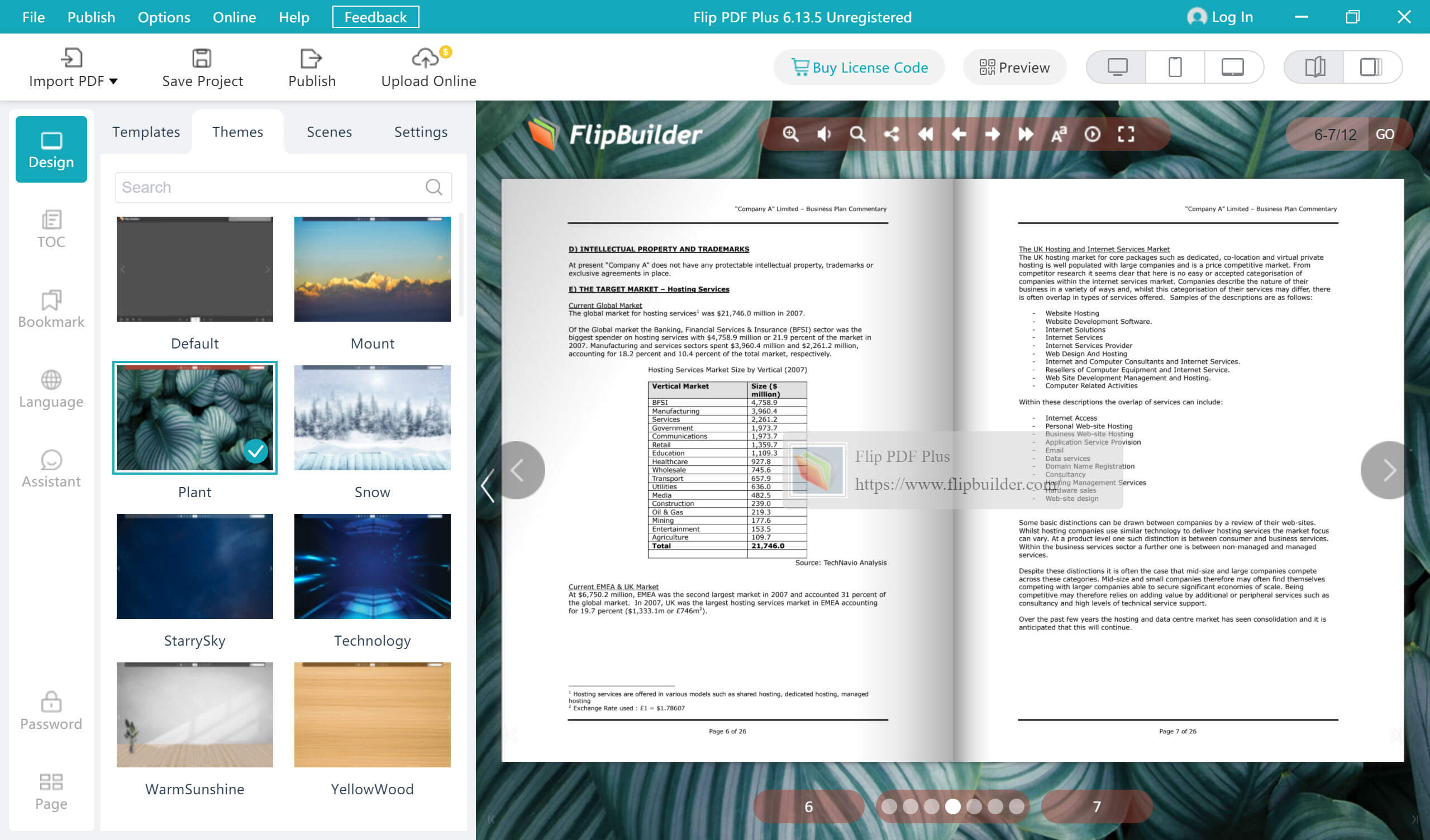
PDF 문서에 목차가 포함되어 있지 않으면 목차를 추가하거나 페이지에 책갈피를 만들어 독자가 문서를 더 쉽게 탐색할 수 있습니다.
3단계: 원하는 대로 언어 변경
이 단계는 전적으로 선택 사항이지만, 플립북에 표시 언어를 변경하거나 추가하고 싶다면 쉽게 할 수 있습니다. "언어" 탭을 클릭한 다음 옵션에서 하나 이상의 언어를 선택하기만 하면 됩니다. 선택할 수 있는 언어는 20가지가 있습니다.
이렇게 하면 PDF 문서의 실제 내용은 변경되지 않지만 플립북 전체에 나타나는 도구 설명이나 팝업의 언어는 변경됩니다. 이는 더 많은 독자에게 출판물을 더 쉽게 접근할 수 있는 좋은 방법입니다.
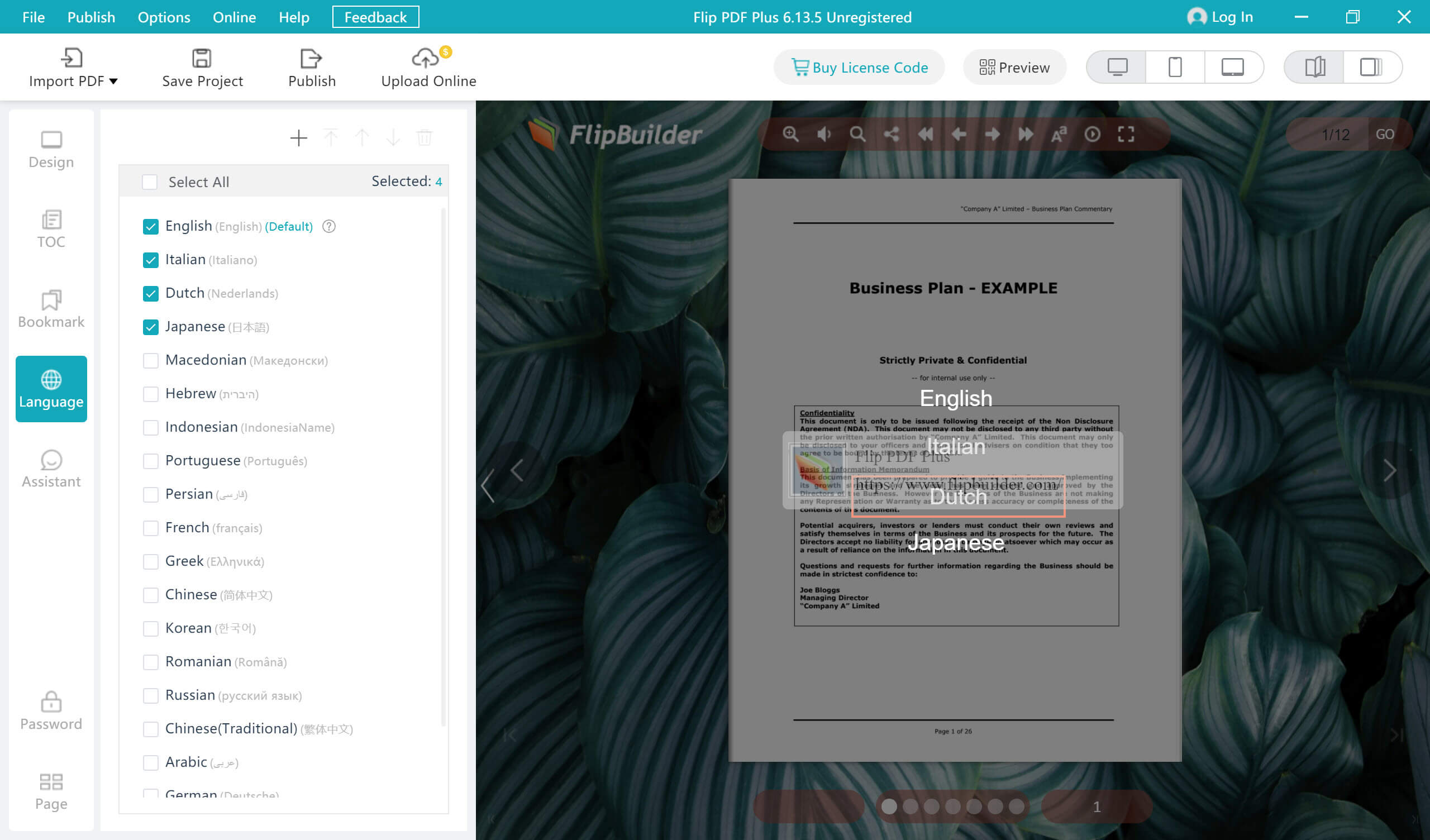
4단계: 플립북 게시
플립북을 어떻게 게시할지 결정하는 것이 다음 단계입니다. 온라인으로 호스팅하거나, 오프라인에서 읽을 수 있도록 하거나, 심지어 WordPress 플러그인이나 애플리케이션 스토어의 앱으로 배포할 수도 있습니다. 온라인으로 호스팅하기로 선택한 경우 FlipBuilder의 서버나 자신의 서버를 사용할 수 있습니다.
플립북을 어떻게 게시할지 결정했으면 "확인" 버튼을 클릭하고 프로세스가 완료될 때까지 기다리세요. 몇 분 안에 다양한 용도로 사용할 수 있는 PDF 문서의 플립북 버전이 생깁니다.

다 됐어요! 이제 지루하고 정적인 PDF 문서를 애니메이션이 적용된 완벽한 기능의 플립북 페이지로 성공적으로 변환했습니다. 이 페이지는 탐색하기 쉽고 재미있습니다. 독자들이 콘텐츠에 더 많이 참여할 뿐만 아니라 독자들의 활동을 추적하고 출판물과 상호작용하는 방식에 대한 귀중한 통찰력을 얻을 수도 있습니다.
아직 직접 시도해보지 않았다면, 새롭게 얻은 기술을 시험해볼 때입니다. PDF 문서를 가져와서 시작하세요. PDF 문서에서 시각적으로 매력적인 플립북을 만드는 것이 얼마나 쉬운지 놀라실지도 모릅니다.
무료 다운로드
무료 다운로드
*무료 체험판 플립 PDF 플러스 12페이지를 추가할 수 있고 워터마크가 있습니다. 이 두 가지 제한 외에도 다른 모든 기능을 사용할 수 있는 완전한 자유가 있습니다.



